Life Hack
Cómo hacer códigos de barras y códigos QR de forma fácil y rápida
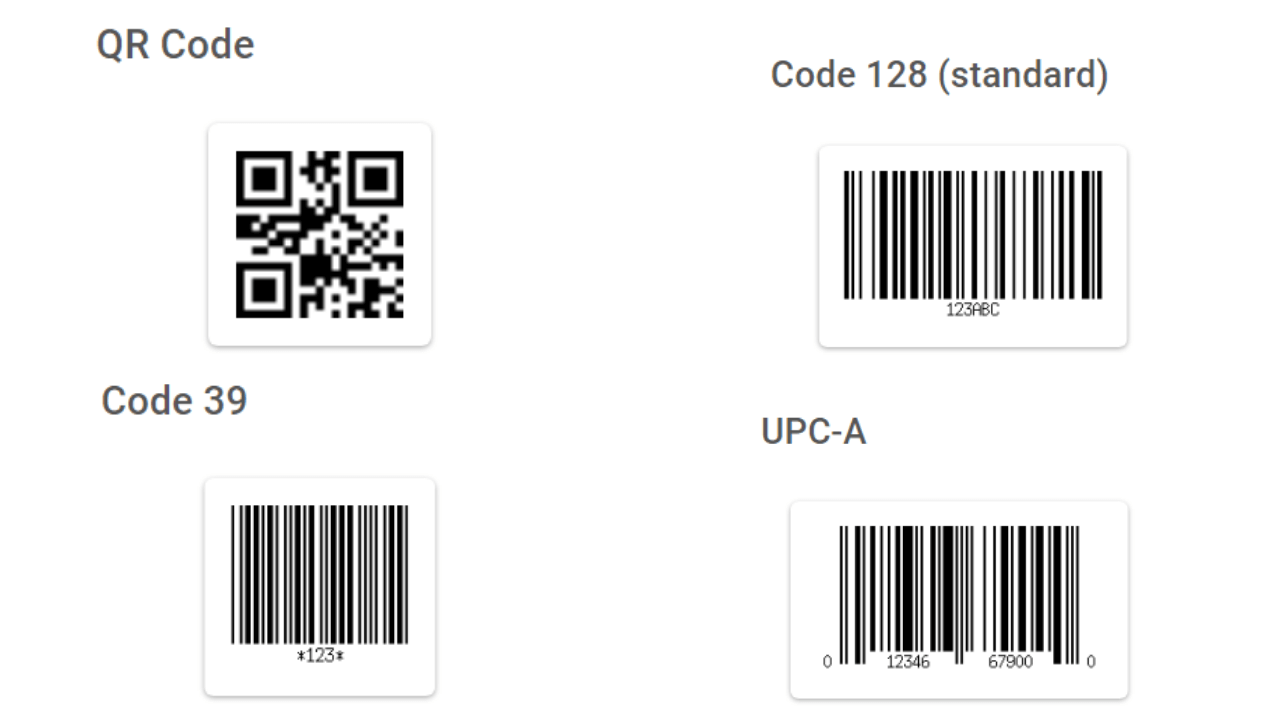
Cómo hacer códigos de barras y códigos QR es ciertamente muy fácil, debes haber estado confundido todo este tiempo, ¿verdad?
Por lo general, encontrará estas dos cosas cuando compre en el minimercado. Precisamente en la parte posterior del empaque del producto que compra.
El código de barras en sí es útil para identificar cada producto. Mientras que el código QR es útil para convertir el enlace en un código que se puede escanear fácilmente.
Pero, lamentablemente, todavía hay muchos que no saben cómo hacer códigos de barras y códigos QR, y quizás tú eres uno de ellos. Entonces, ¡solo sigue el tutorial a continuación!
CÓMO HACER CÓDIGOS DE BARRAS Y CÓDIGOS QR
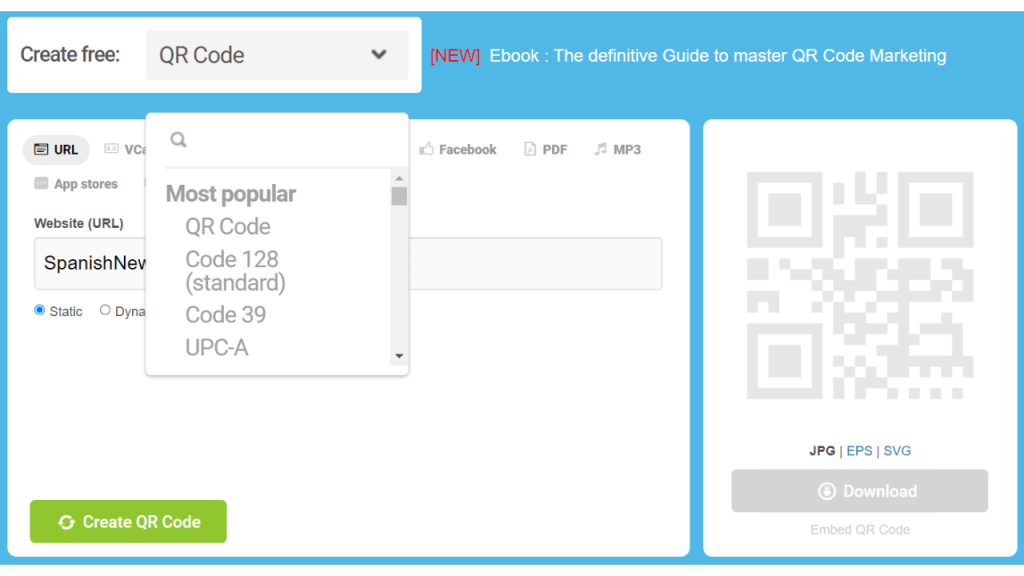
Para hacer un medio de introducción a este enlace, hay muchas formas de probar, además, hay tantos sitios de generadores que pueden crear códigos de barras y códigos QR de forma gratuita.
Pero en este tutorial sobre cómo hacer códigos de barras y códigos QR, usaremos barcode-generator.org, que tiene instalaciones completas y también es fácil de usar.
Asegúrese de haber preparado un dispositivo, como una computadora portátil, PC o teléfono inteligente para acceder a este sitio web. No lo olvides, prepara también los datos o enlaces que quieras cambiar.
¿Por qué sugerimos usar este sitio de generador? Eits, esto no es un anuncio, ya sabes, este es el resultado de la investigación de nuestro equipo de varios sitios de generadores que hemos probado.
Este sitio no solo proporciona códigos de barras, hay varias otras opciones que puede probar, que incluyen:
- Código QR
- Código 128
- Codigo 29
- UPC-A
- Matriz de datos
- Código de canal
- MSI Plessey
- MicroPDF
- Código azteca
- Código 16K
- Maxicode
- Planeta
- Código 11
- Lógica de datos
Como en la explicación anterior, asegúrese de proporcionar un dispositivo capaz y una conexión a Internet antes de iniciar este método.
Entonces, ¡echemos un vistazo a los pasos sobre cómo hacer el siguiente código de barras y código QR!
Cómo crear un código de barras en el generador de códigos de barras
- Vaya a barcode-generator.org a través de su dispositivo
- Seleccione el código que desea usar, generalmente para la versión estándar usando el Código 128
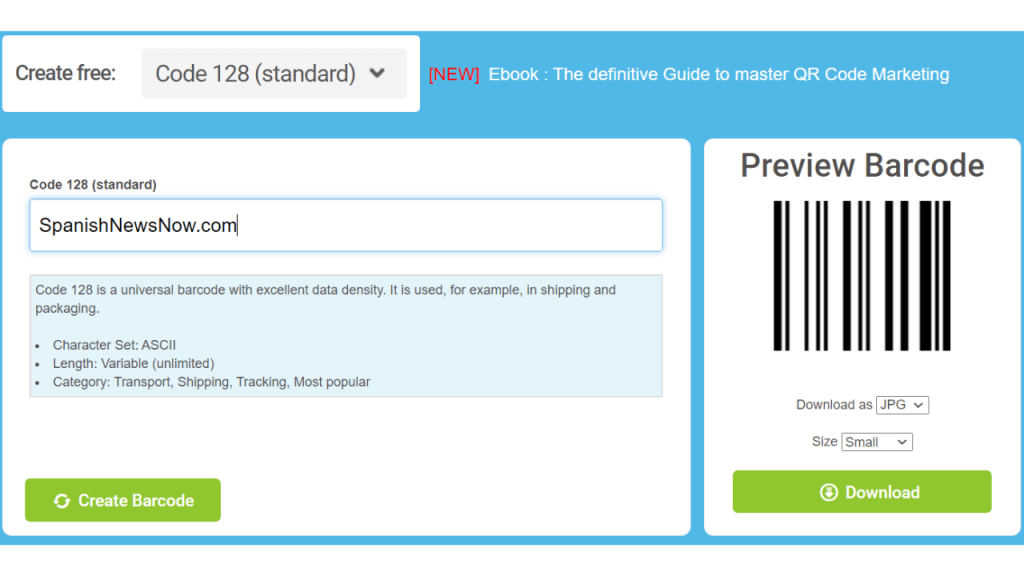
- Ingrese el enlace que ha preparado en la columna provista
- Luego haga clic o toque Crear código de barras
- Código de barras completado
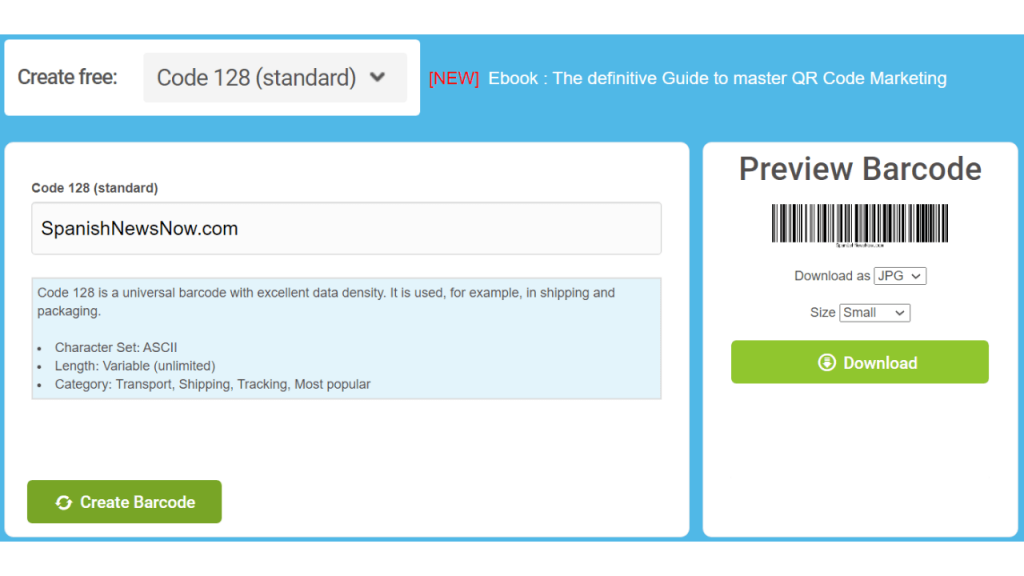
- Luego seleccione la extensión y el tamaño de la imagen que necesita
- Haga clic en descargar y la imagen se guardará automáticamente
- Finalizado
Una vez completado, puede usarlo para sus necesidades sin límite de tiempo.
Cómo crear un código QR en un generador de códigos de barras
Además de los códigos de barras, también puede utilizar generadores de códigos de barras para convertir un enlace en un código QR muy fácilmente.
¡Aquí se explica cómo crear fácilmente un código QR con un generador de códigos de barras!
- Prepare el dispositivo que está utilizando y abra barcode-generator.org
- Una vez abierto, seleccione Código QR en la opción de código
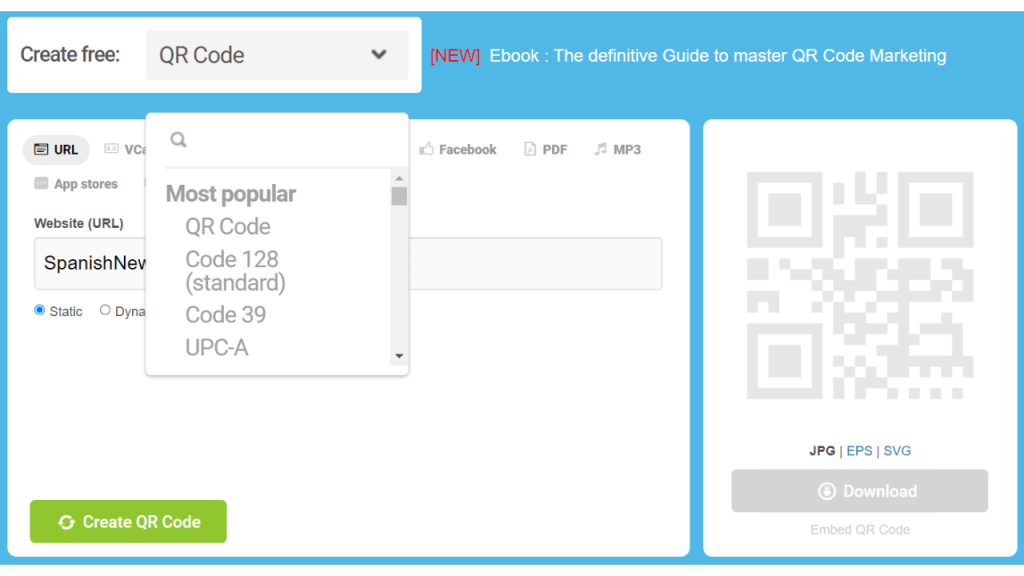
- Luego, ingrese el enlace que ha preparado
- Seleccione y haga clic en Crear código QR
- Si tiene éxito, seleccione el formato y el tamaño y luego haga clic en descargar
- Finalizado
También utilizará este código QR directamente para escanear. Al igual que antes, este código QR tampoco tiene límite de tiempo.
Entonces, así es como hacer códigos de barras y códigos QR de manera fácil, realmente fácil, ¿verdad, chicos?
Si no está satisfecho con los resultados del generador existente, también puede utilizar la opción de pago para personalizarlo.
Por lo tanto, elija según sus necesidades y su capacidad de pago.
Life Hack
Cómo arreglar la provisión no responde a Xiaomi
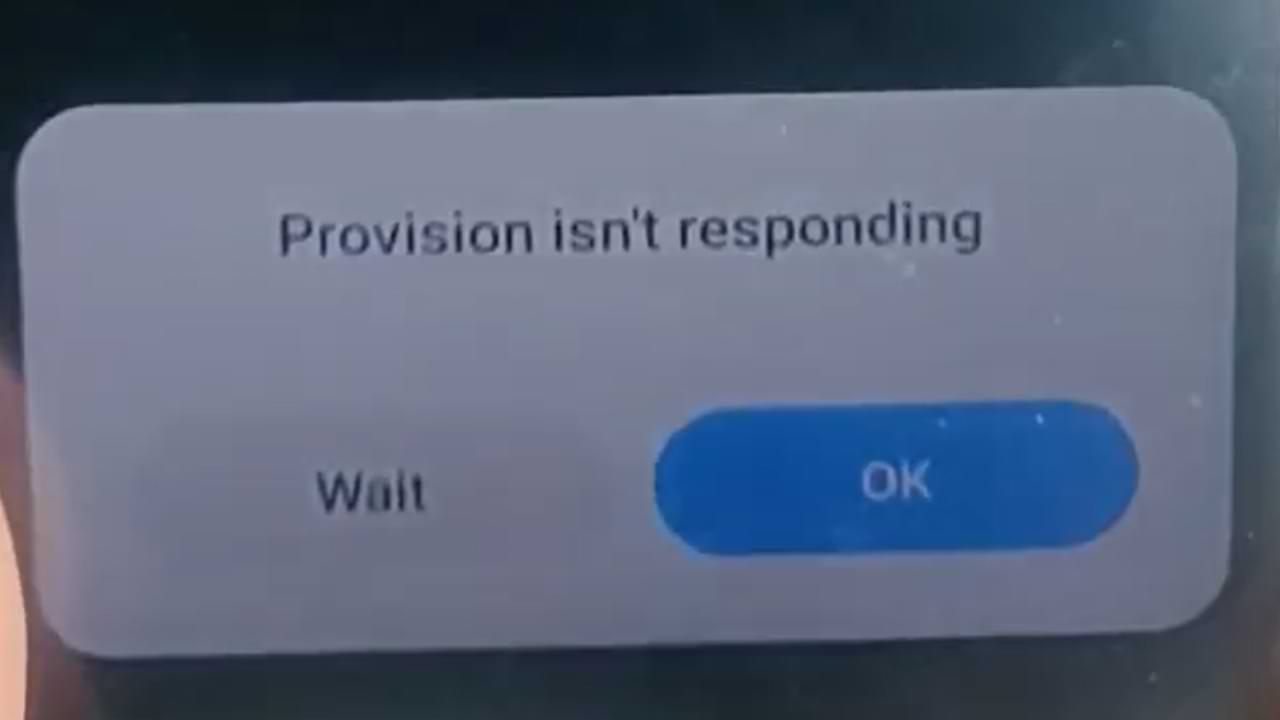
Uno de los problemas más frecuentes que se presentan con los usuarios de celulares Xiaomi es la aparición de una disposición de error que no responde Xiaomi. Este es un error del sistema que no responde.
Por lo general, este error ocurre después de que hacemos un restablecimiento de fábrica / restablecimiento de fábrica, en algunos casos, este error también aparece poco después de que volvemos a flashear el teléfono celular.
Causa Aparece la provisión de error no responde en Xiaomi
Varios factores pueden contribuir a que la aplicación cause inestabilidad en el sistema y haga que la interfaz de usuario del sistema active un error de provisión que no responde. En algunos casos, este problema puede deberse a distorsiones en los datos.
En otros casos, también puede deberse a la complejidad de la instalación o al software adicional instalado en su sistema.
Cómo superar la provisión no responde Xiaomi:
1. Deje que su teléfono Xiaomi resuelva este problema automáticamente
Si este error aparece después de realizar un restablecimiento de fábrica. Entonces, lo más probable es que el sistema de su teléfono celular no haya terminado de instalar el sistema predeterminado.
En este caso, debe dejar su teléfono solo hasta que se completen todos los procesos de preinstalación después del restablecimiento de fábrica. Este proceso se ejecutará en segundo plano y, por lo general, finalizará en 10 a 20 minutos. Así que espera.
2. Conecta tu teléfono Xiaomi a Internet
Después de realizar el proceso de restablecimiento de fábrica, existen varias aplicaciones o sistemas de telefonía celular que requieren una conexión a Internet para funcionar o simplemente para verificar.
Para eso, lo mejor es conectar tu teléfono Xiaomi poco después de hacer un restablecimiento de fábrica.
3. Actualice todas sus aplicaciones y sistema MIUI
El restablecimiento de fábrica devolverá su teléfono al estado en que se encontraba cuando lo compró por primera vez.
Automáticamente, después de un restablecimiento de fábrica, todo volverá. Entonces, después de hacer un restablecimiento de fábrica, actualice inmediatamente su sistema y aplicaciones MIUI para solucionar problemas como este y similares.
Life Hack
No puedo abrir páginas web pero estoy conectado a Internet
Si intenta visitar un sitio y ve que no se puede abrir una página web, aparece una notificación, un error como este es casi lo mismo que “No se puede acceder a este sitio” o “Se agotó el tiempo de espera de la conexión”. Y automáticamente hará que no puedas abrir el sitio que vas a visitar.
Para ayudarlo a lidiar con errores como este, aquí hay soluciones de reparación que puede hacer:
1. Limpia la caché de tu navegador
La primera solución simple, puede borrar el caché de su navegador. Porque eliminar el caché en el navegador puede solucionar el problema temporal que está sucediendo.
2. Intente usar otro navegador y deshabilite los complementos del navegador
La siguiente solución es intentar acceder al sitio desde otro navegador, por ejemplo, si aparece este error en el navegador Firefox, puede intentar acceder al sitio en Google Chrome.
Si el error persiste, intente deshabilitar el complemento del navegador. Esto tiene la intención de evitar conflictos de sistema en los navegadores.
3. Reinicie su dispositivo
Luego, el siguiente paso es reiniciar su dispositivo.
4. Deshabilitar aplicaciones VPN
Si usa una aplicación VPN, intente deshabilitarla temporalmente. Y acceda a sitios que tienen errores sin una aplicación VPN.
5. Espera un momento
Si los tres métodos anteriores no han funcionado, intente esperar un momento, es probable que el sitio que está abriendo esté actualmente en mantenimiento.

La tarjeta SD o Micro SD es una forma de aumentar la capacidad de almacenamiento en los teléfonos Android, pero a menudo hay problemas comunes con esta tarjeta SD. Uno de ellos es una tarjeta SD ilegible, corrupta, dañada y otros.
La tarjeta SD y la MicroSD a veces pueden generar problemas cuando se usan en varios tipos de dispositivos Android, tanto al copiar archivos como al moverlos. Y esto es lo que desencadena el error.
- leer y escribir (leer y escribir)
- memoria no detectada
- solicitud para formatear la tarjeta SD
- y otros errores.
La velocidad de acceso a archivos lenta también puede ser un síntoma de algún daño en la tarjeta SD / Micro SD.
Si experimenta errores con respecto a la tarjeta SD/MicroSD en su teléfono Android, aquí hay algunas soluciones de reparación que puede hacer.
Primera solución: actualice su sistema Android
Actualizar el sistema operativo y el sistema operativo de su teléfono puede solucionar una serie de problemas, incluidos los relacionados con el acceso a archivos almacenados localmente y en la tarjeta SD. Porque en un paquete de actualización hay varias correcciones y mejoras de rendimiento.
Segunda solución: no olvide desbloquear la tarjeta SD/MicroSD antes de usar
En algunas tarjetas SD/Micro SD, hay una función de desbloqueo antes de usar la memoria. Por lo tanto, verifique y asegúrese de que el estado se haya desbloqueado antes de usarlo.
Tercera Solución: Limpiar el Cobre de la Tarjeta SD y Formatear
Luego, intente limpiar la tarjeta SD en la parte de cobre, si hay polvo u objetos extraños atascados, bloqueará el chip de su teléfono Android para leerlo.
Y siguió formateándolo cuando terminó de limpiar.
Cuarta solución: mejora adicional
Para mejorar aún más, hay varios artículos que hemos preparado anteriormente, puede leerlos en el enlace del artículo a continuación y seleccionar la lista de artículos de acuerdo con el problema al que se enfrenta.
-

 cómo3 years ago
cómo3 years agoCómo borrar tu lista de reproducidos recientemente en Spotify
-

 Gaming4 years ago
Gaming4 years agoCómo usar Discord en Xbox One
-

 cómo3 years ago
cómo3 years agoCómo conectar OPPO Enco Air a una computadora con Windows a través de Bluetooth
-

 Noticias4 years ago
Noticias4 years agoCómo instalar códecs HEVC gratuitos en Windows 10 (para video H.265)
-

 Gaming4 years ago
Gaming4 years agoCómo jugar a las cartas contra la humanidad en línea
-

 Windows 103 years ago
Windows 103 years agoCómo mantener la pantalla encendida en Windows 10
-

 Gaming4 years ago
Gaming4 years agoLos 12 juegos de Far Cry, clasificados de peor a mejor
-

 MS Word3 years ago
MS Word3 years agoCómo dar formato a texto y números en datos de combinación de correspondencia en Microsoft Word






